Die vorliegende Übersetzung wurde maschinell erstellt. Im Falle eines Konflikts oder eines Widerspruchs zwischen dieser übersetzten Fassung und der englischen Fassung (einschließlich infolge von Verzögerungen bei der Übersetzung) ist die englische Fassung maßgeblich.
Verwenden Sie Amplify-Backends für mehrere Apps (nur Gen-1-Apps)
Anmerkung
Die Informationen in diesem Abschnitt gelten nur für Apps der 1. Generation. Wenn Sie Backend-Ressourcen für eine Gen 2-App gemeinsam nutzen möchten, finden Sie in den Amplify-Dokumenten weitere Informationen unter Ressourcen branchenübergreifend teilen
Mit Amplify können Sie bestehende Backend-Umgebungen für all Ihre Gen 1-Apps in einer bestimmten Region wiederverwenden. Sie können dies tun, wenn Sie eine neue App erstellen, einen neuen Zweig mit einer vorhandenen App verbinden oder ein vorhandenes Frontend so aktualisieren, dass es auf eine andere Backend-Umgebung verweist.
Backends wiederverwenden, wenn Sie eine neue App erstellen
Um ein Backend wiederzuverwenden, wenn Sie eine neue Amplify-App erstellen
-
Melden Sie sich bei der an AWS Management Console und öffnen Sie die Amplify-Konsole
. -
Gehen Sie wie folgt vor, um ein neues Backend für dieses Beispiel zu erstellen:
-
Wählen Sie im Navigationsbereich Alle Apps aus.
-
Wählen Sie Neue App, App erstellen aus.
-
Geben Sie einen Namen für Ihre App ein, z.
Example-Amplify-AppB. -
Wählen Sie Bereitstellung bestätigen aus.
-
-
Um ein Frontend mit Ihrem neuen Backend zu verbinden, wählen Sie den Tab Hosting-Umgebungen.
-
Wähle deinen Git-Anbieter und dann Connect branch.
-
Wähle auf der Seite Repository-Zweig hinzufügen für Kürzlich aktualisierte Repositorys deinen Repository-Namen aus. Wählen Sie für Branch den Branch aus Ihrem Repository aus, zu dem Sie eine Verbindung herstellen möchten.
-
Gehen Sie auf der Seite mit den Build-Einstellungen wie folgt vor:
-
Wählen Sie unter App-Name die App aus, die zum Hinzufügen einer Backend-Umgebung verwendet werden soll. Sie können die aktuelle App oder eine andere App in der aktuellen Region auswählen.
-
Wählen Sie unter Umgebung den Namen der Backend-Umgebung aus, die Sie hinzufügen möchten. Sie können eine bestehende Umgebung verwenden oder eine neue erstellen.
-
Standardmäßig ist Full-Stack-CI/CD ausgeschaltet. Wenn Sie Full-Stack-CI/CD ausschalten, wird die App nur im Pull-Only-Modus ausgeführt. Zur Build-Zeit generiert Amplify automatisch nur die
aws-exports.jsDatei, ohne Ihre Backend-Umgebung zu ändern. -
Wählen Sie eine bestehende Servicerolle aus, um Amplify die erforderlichen Berechtigungen zu erteilen, um Änderungen an Ihrem App-Backend vorzunehmen. Wenn Sie eine Servicerolle erstellen müssen, wählen Sie Neue Rolle erstellen. Weitere Informationen zum Erstellen einer Servicerolle finden Sie unter Hinzufügen einer Servicerolle zu einer Amplify-App.
-
Wählen Sie Weiter aus.
-
-
Wählen Sie Save and deploy (Speichern und Bereitstellen) aus.
Verwenden Sie Backends wieder, wenn Sie eine Filiale mit einer vorhandenen App verbinden
Um ein Backend wiederzuverwenden, wenn Sie eine Filiale mit einer vorhandenen Amplify-App verbinden
-
Melden Sie sich bei der an AWS Management Console und öffnen Sie die Amplify-Konsole
. -
Wählen Sie die App aus, mit der Sie eine neue Filiale verbinden möchten.
-
Wählen Sie im Navigationsbereich App-Einstellungen, Allgemein aus.
-
Wählen Sie im Abschnitt Filialen die Option Filiale Connect aus.
-
Wählen Sie auf der Seite Repository-Zweig hinzufügen für Branch den Branch aus Ihrem Repository aus, zu dem Sie eine Verbindung herstellen möchten.
-
Wählen Sie als App-Name die App aus, die zum Hinzufügen einer Backend-Umgebung verwendet werden soll. Sie können die aktuelle App oder eine andere App in der aktuellen Region auswählen.
-
Wählen Sie unter Umgebung den Namen der Backend-Umgebung aus, die Sie hinzufügen möchten. Sie können eine bestehende Umgebung verwenden oder eine neue erstellen.
-
Wenn Sie eine Servicerolle einrichten müssen, um Amplify die erforderlichen Berechtigungen zu erteilen, um Änderungen an Ihrem App-Backend vorzunehmen, werden Sie von der Konsole aufgefordert, diese Aufgabe auszuführen. Weitere Informationen zum Erstellen einer Servicerolle finden Sie unter Hinzufügen einer Servicerolle zu einer Amplify-App.
-
Standardmäßig ist Full-Stack-CI/CD ausgeschaltet. Wenn Sie Full-Stack-CI/CD ausschalten, wird die App nur im Pull-Only-Modus ausgeführt. Zur Build-Zeit generiert Amplify automatisch nur die
aws-exports.jsDatei, ohne Ihre Backend-Umgebung zu ändern. -
Wählen Sie Weiter aus.
-
Wählen Sie Save and deploy (Speichern und Bereitstellen) aus.
Bearbeiten Sie ein vorhandenes Frontend so, dass es auf ein anderes Backend verweist
Um eine Frontend-Amplify-App so zu bearbeiten, dass sie auf ein anderes Backend verweist
-
Melden Sie sich bei der an AWS Management Console und öffnen Sie die Amplify-Konsole
. -
Wählen Sie die App aus, für die Sie das Backend bearbeiten möchten.
-
Wählen Sie den Tab Hosting-Umgebungen.
-
Suchen Sie den Zweig, den Sie bearbeiten möchten, und wählen Sie Bearbeiten.
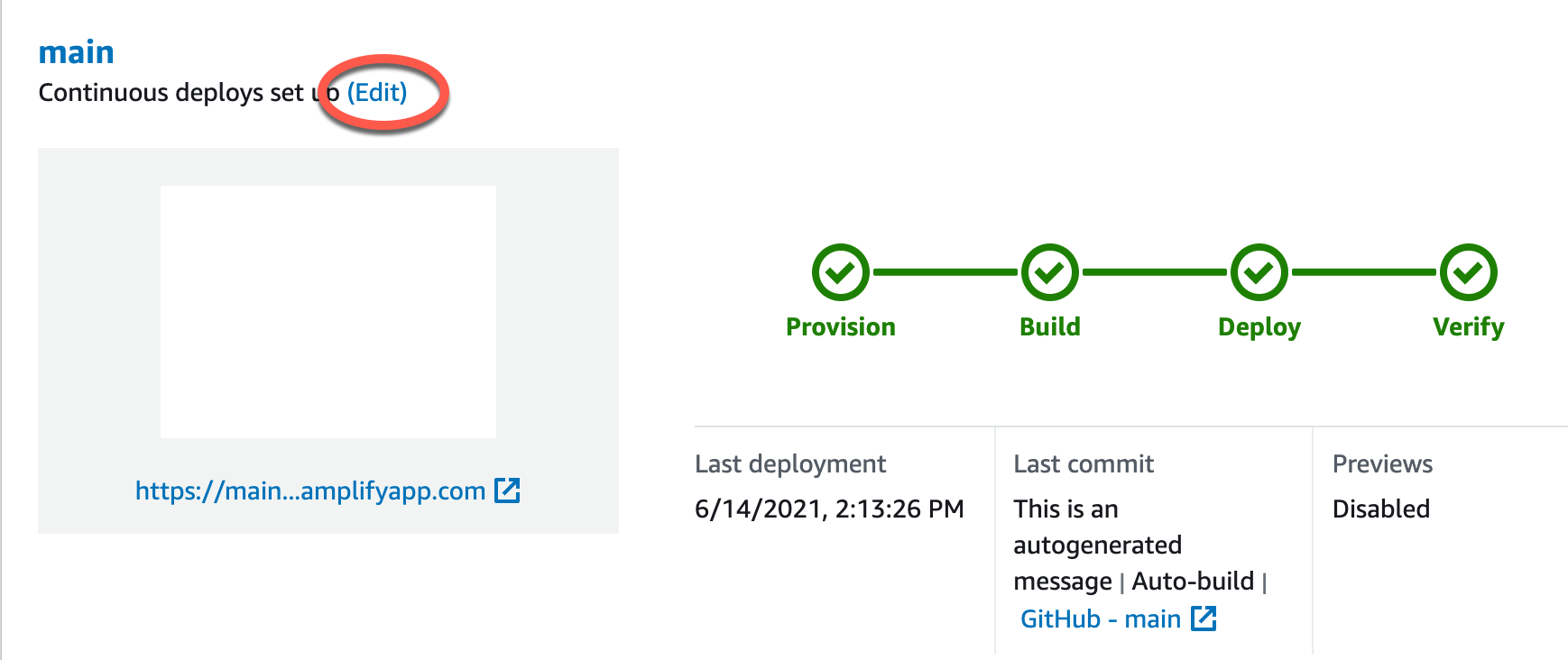
-
Wählen Sie auf der Seite Wählen Sie eine Backend-Umgebung aus, die mit diesem Zweig verwendet werden soll, als App-Name die Frontend-App aus, für die Sie die Backend-Umgebung bearbeiten möchten. Sie können die aktuelle App oder eine andere App in der aktuellen Region auswählen.
-
Wählen Sie unter Backend-Umgebung den Namen der Backend-Umgebung aus, die hinzugefügt werden soll.
-
Standardmäßig ist Full-Stack-CI/CD aktiviert. Deaktivieren Sie diese Option, um Full-Stack-CI/CD für dieses Backend auszuschalten. Wenn Sie Full-Stack-CI/CD ausschalten, wird die App nur im Pull-Only-Modus ausgeführt. Zur Build-Zeit generiert Amplify automatisch nur die
aws-exports.jsDatei, ohne die Backend-Umgebung zu ändern. -
Wählen Sie Speichern. Amplify wendet diese Änderungen an, wenn Sie die App das nächste Mal erstellen.